Avez-vous des difficultés à utiliser Facebook Messenger sur votre iPhone ou votre téléphone Android ? Est-ce que l'application n'envoie ni ne reçoit vos messages ? Si tel est le cas, il peut s'agir d'un problème technique ou d'un problème avec votre téléphone. Nous allons vous montrer comment résoudre le problème.
Certaines raisons pour lesquelles Messenger ne fonctionne pas sur votre smartphone incluent une connexion Internet inactive, Messenger confronté à une panne, le manque d'espace de stockage sur votre téléphone, et bien plus encore.
1.Vérifiez si votre connexion Internet fonctionne
Si une application Internet telle que Messenger cesse de fonctionner, vous devez d'abord vérifier et vous assurer que votre connexion Internet fonctionne. Une connexion inactive peut empêcher l'application d'envoyer ou de recevoir des messages.
Vous pouvez vérifier l'état de votre connexion en lançant un navigateur Web sur votre téléphone et en accédant à n'importe quel site de votre choix. Si vous parvenez à charger le site, votre connexion Internet fonctionne correctement.
Cependant, si le site ne se charge pas, vous devez résoudre le problème avec votre connexion. Vous pouvez essayer résoudre vos problèmes Internet vous-même ou demander l'aide de votre fournisseur.
2.Vérifier si Messenger est en panne
Il est possible que Messenger soit confronté à une panne, provoquant des interruptions de ses services. Dans ce cas, vous ne pouvez ni envoyer ni recevoir de messages de vos contacts sur l'application.
Une façon de vérifier si l'application rencontre des problèmes consiste à accéder à La page Facebook Messenger sur Downdetector. Ce site vous indique si un service en ligne est confronté à des pannes.
Si Messenger est effectivement en panne, vous ne pouvez rien faire d'autre que d'attendre que l'entreprise résolve les problèmes et rétablisse le service.
3. Redémarrez votre téléphone
Les problèmes mineurs de votre téléphone peuvent entraîner un dysfonctionnement de vos applications installées. Votre problème de non-fonctionnement de Messenger peut être dû à un bug temporaire sur votre téléphone.
Dans ce cas, vous pouvez redémarrez votre iPhone ou un téléphone Android et voir si cela résout le problème. Redémarrer le téléphone résout souvent de nombreux problèmes car toutes les fonctions de votre téléphone sont rechargées.
Redémarrer un iPhone
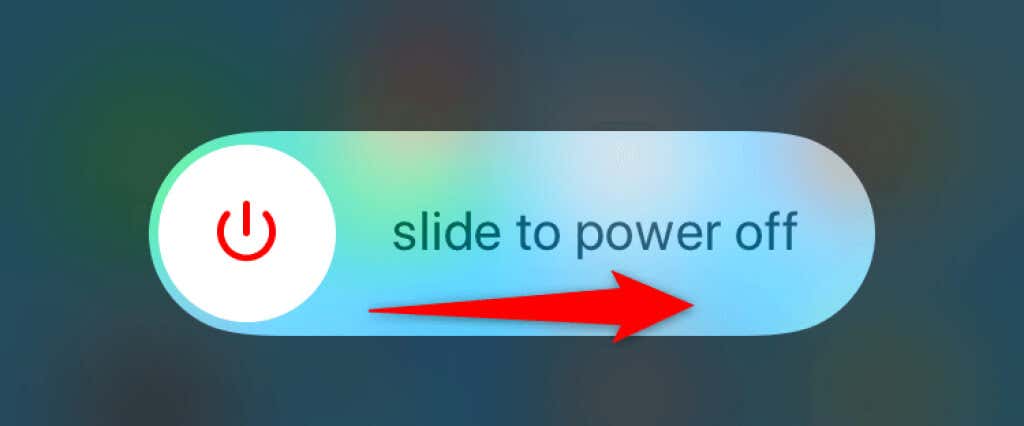
Redémarrer un téléphone Android
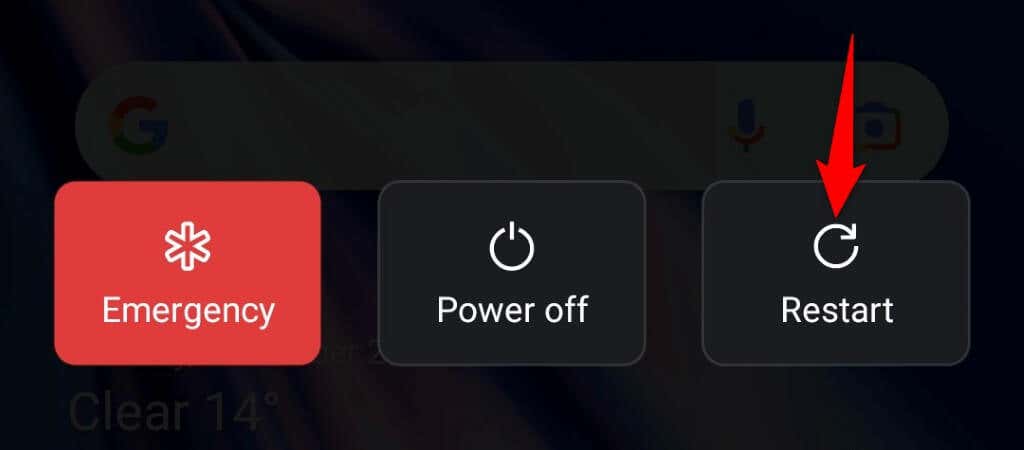
4.Mettez à jour l'application Facebook Messenger sur votre téléphone
Une version d'application obsolète présente souvent de nombreux problèmes, et cela peut être le cas avec Messenger sur votre téléphone. Heureusement, vous pouvez résoudre la plupart de ces problèmes en utilisant mettre à jour votre application la dernière version.
Une version plus récente de l'application apporte des corrections de bugs ainsi que d'autres améliorations générales, améliorant ainsi votre expérience globale avec l'application.
Sur iPhone
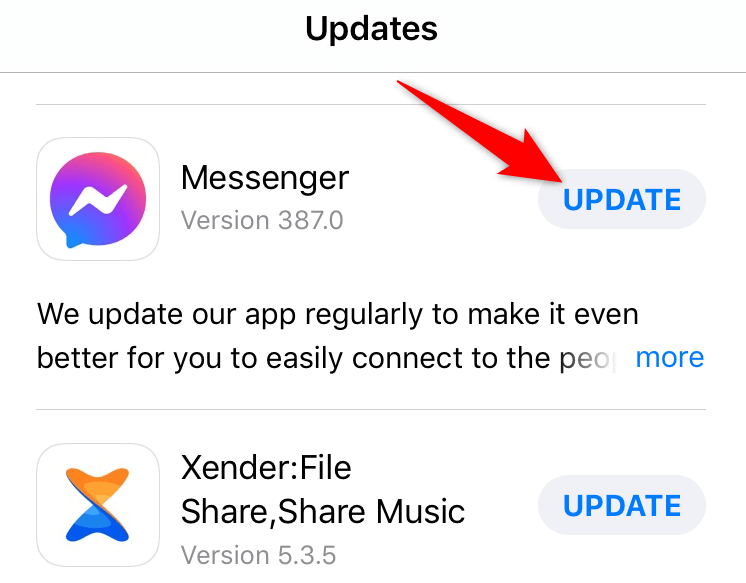
Sur Android
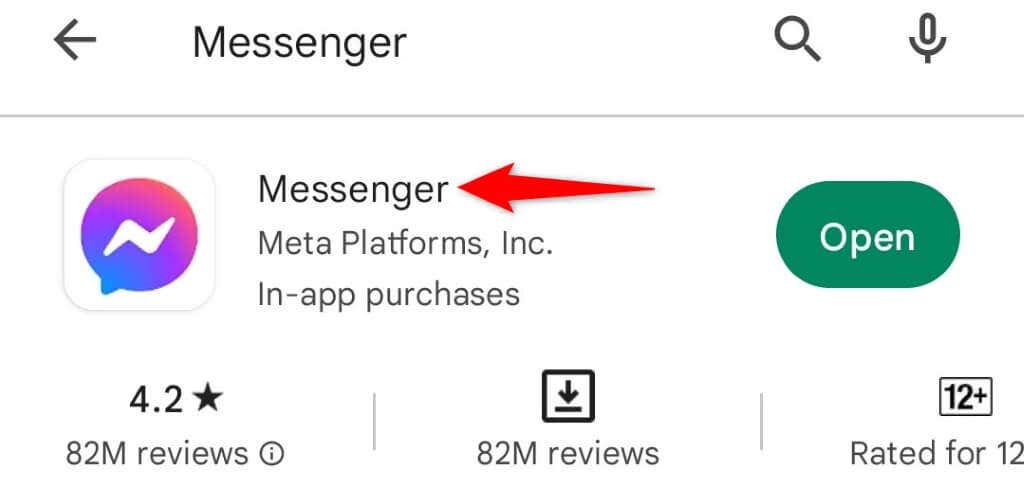
5.Mettez à jour la version iOS ou Android de votre smartphone
Comme Messenger, il est important de garder le système d'exploitation de votre téléphone à jour pour avoir le moins de bugs possible. Un bug du système de votre téléphone peut empêcher Messenger de fonctionner, entraînant divers messages d'erreur et dysfonctionnements dans l'application.
Vous pouvez résoudre ce problème via installer la dernière mise à jour logicielle sur votre iPhone ou via un appareil Android.
Mettre à jour iOS
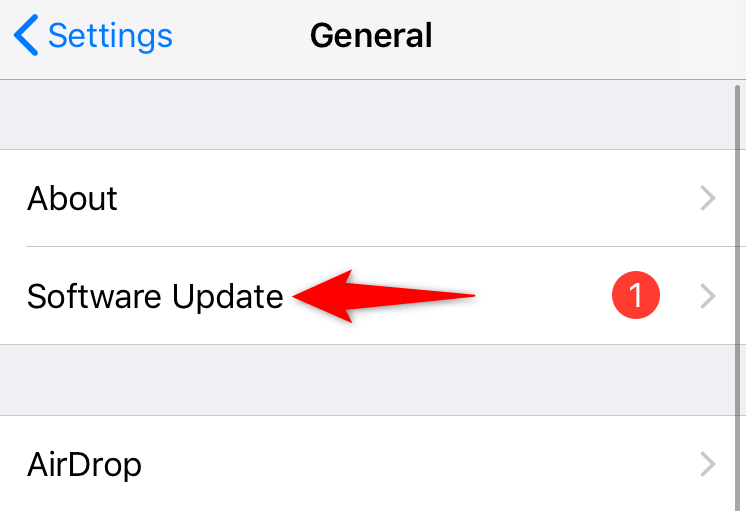
Mettre à jour Android
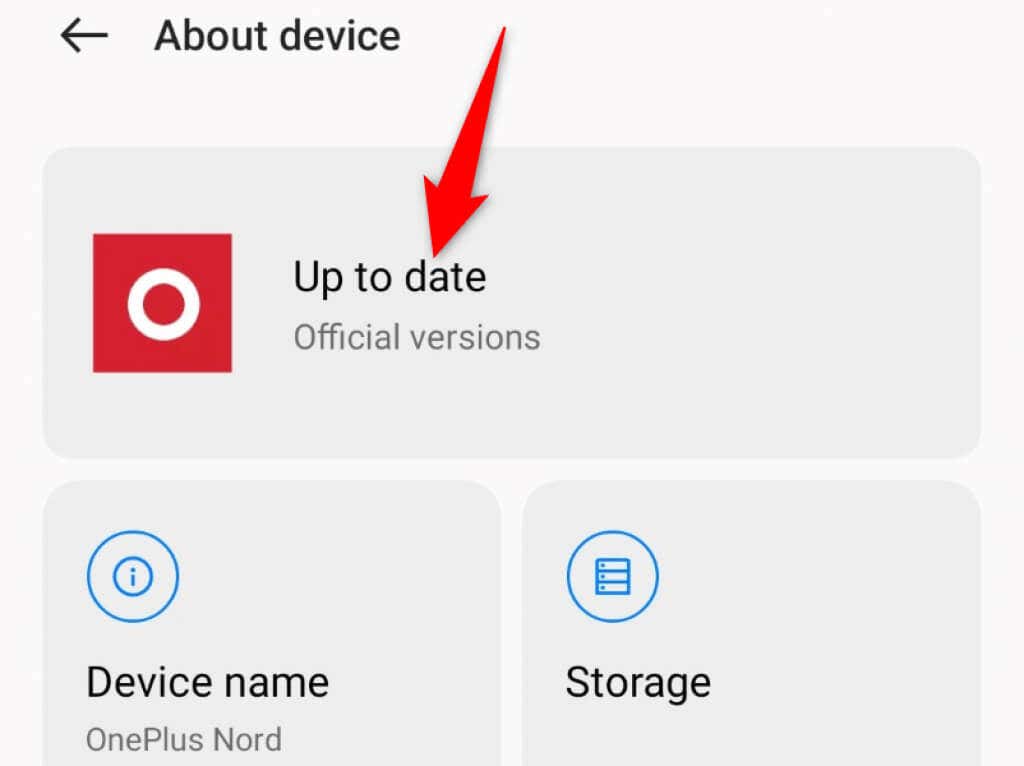
6.Vider le cache de Facebook Messenger (Android uniquement)
Messenger stocke des fichiers temporaires appelés fichiers cache sur votre téléphone pour améliorer les performances de l'application. Parfois, ces fichiers sont corrompus, provoquant des problèmes dans l'application.
L'avantage des fichiers cache est que vous pouvez supprimez ces fichiers résoudre votre problème sans affecter vos données personnelles. Votre application recréera ces fichiers à mesure que vous utiliserez les différentes fonctionnalités de l'application.
Notez que vous ne pouvez effacer les fichiers cache d'une application que sur un appareil Android. Vous devrez désinstaller et réinstaller l'application sur votre iPhone pour supprimer les données mises en cache de l'application.
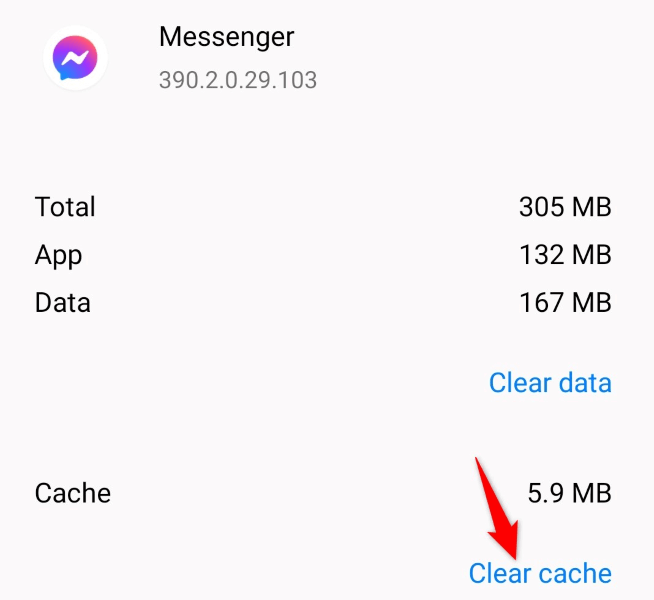
7.Libérez l'espace de stockage de votre téléphone
Comme toutes les autres applications, Messenger nécessite une certaine quantité d'espace de stockage libre sur votre téléphone pour stocker les fichiers temporaires. Si votre téléphone manque de mémoire, c'est peut-être la raison pour laquelle vous ne pouvez pas utiliser l'application Messenger.
Dans ce cas, vous pouvez supprimez les fichiers indésirables de votre téléphone pour libérer de l'espace de stockage. Vous pouvez supprimer vos photos, vidéos, applications et autres fichiers pour libérer de l'espace pour les fichiers Messenger sur votre iPhone ou appareil Android.
iOS et Android proposent tous deux un outil d'analyse de stockage qui vous indique quel élément occupe quelle quantité de stockage. Vous pouvez ensuite choisir les éléments à supprimer et libérez votre espace de stockage.
Sur iPhone
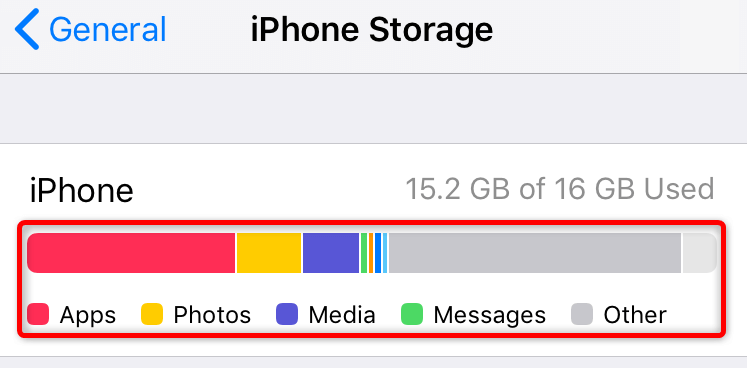
Sur Android
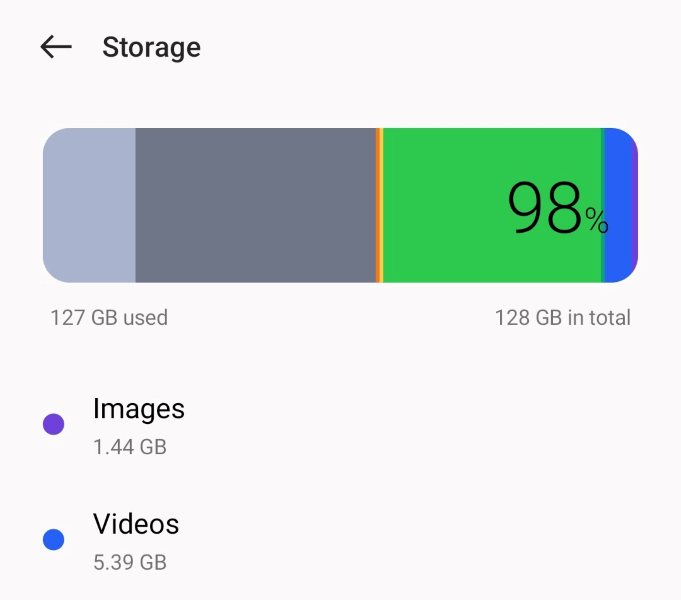
8.Activer les données d'arrière-plan pour Facebook Messenger
Messenger nécessite un accès à Internet même lorsque vous n'utilisez pas l'application pour récupérer les messages entrants. S'il vous manque des messages, vous ou quelqu'un avez peut-être désactivé le option de données d'arrière-plan de l'application sur votre téléphone.
Vous devrez activer l'option pour que Messenger puisse utiliser votre connexion Internet pour envoyer et recevoir des messages même lorsque l'application n'est pas ouverte.
Sur iPhone
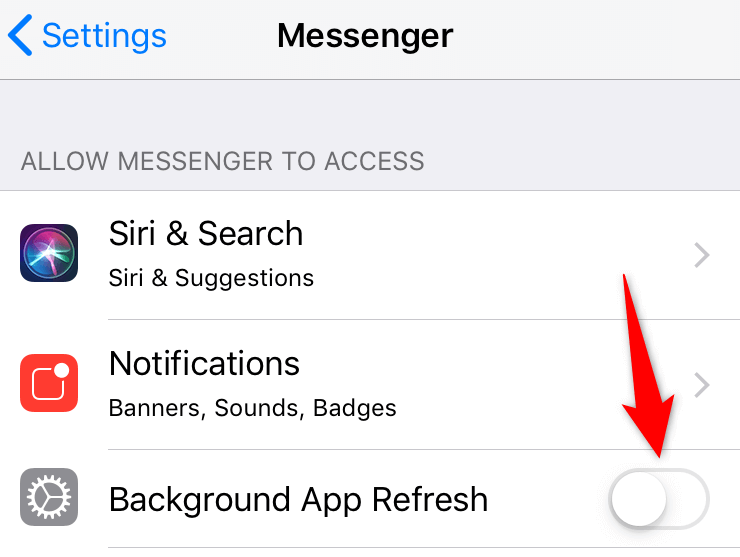
Sur Android
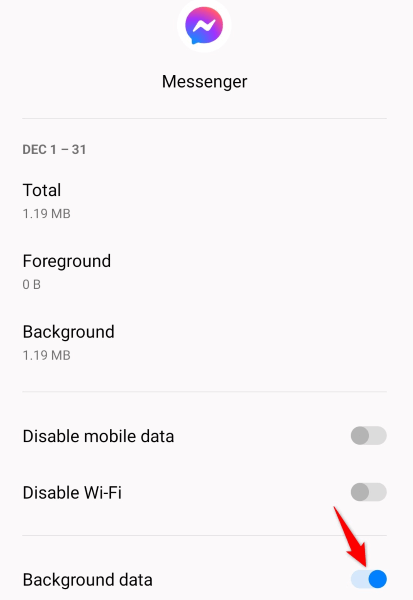
9.Réinstallez Facebook Messenger sur votre téléphone
Si vous continuez à rencontrer des problèmes avec Messenger, les fichiers principaux de l'application pourraient en être la cause. Ces fichiers peuvent être corrompus, modifiant ainsi le comportement de l'application sur votre téléphone.
Vous ne pouvez pas réparer ces fichiers manuellement, mais vous pouvez réinstaller l'application, ce qui fera exactement cela. Vous devrez vous reconnecter à votre compte lorsque vous retéléchargerez l'application ; vos discussions et autres données dans l'application resteront intactes.
Sur iPhone
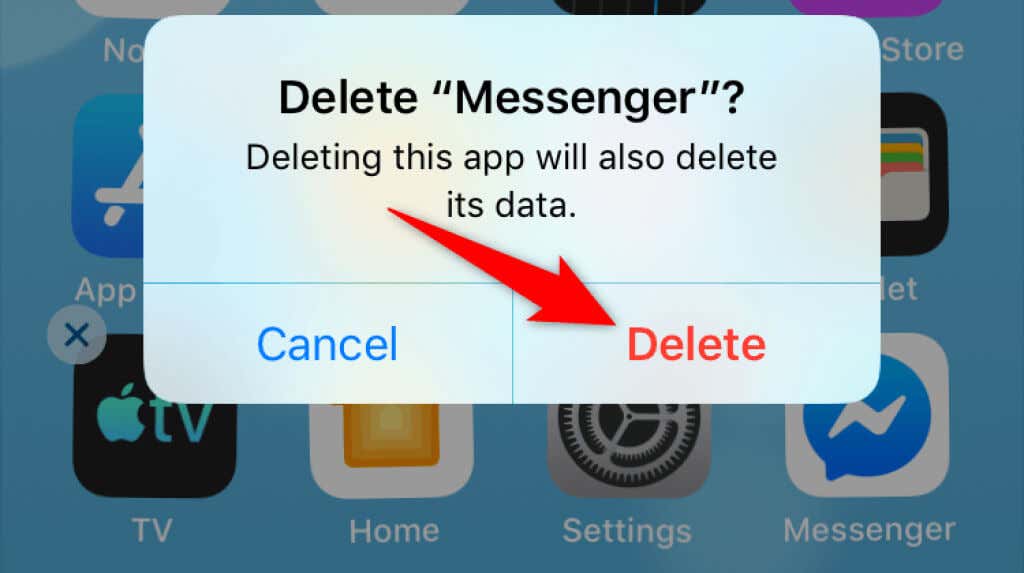
Sur Android
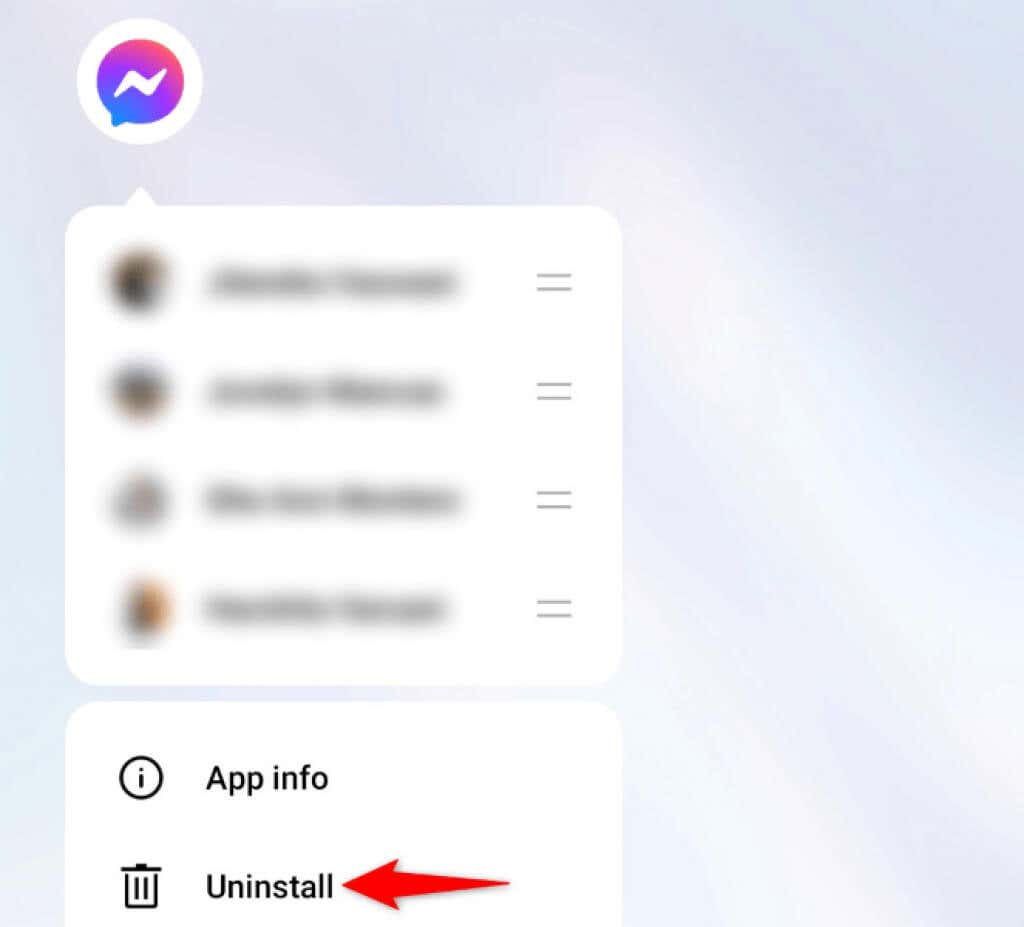
Réparer une application Facebook Messenger cassée sur votre téléphone
Si vous utilisez Facebook Messenger pour rester en contact avec vos amis et votre famille, une interruption de l'utilisation de votre application peut signifier être déconnecté de tous vos proches.
Heureusement, les problèmes de l'application ne sont pas permanents et vous pouvez les résoudre en modifiant quelques options ici et là sur votre téléphone. Une fois que vous avez fait cela, l'application commencera à fonctionner, vous permettant de contacter tous vos contacts enregistrés. Bonne discussion !
.